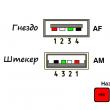Abschnitte der Website
Die Wahl des Herausgebers:
- Warum werden Tablets günstiger?
- Top Huawei Tablets Technische Spezifikationen Huawei MediaPad M3
- Der SAR-Wert bezieht sich auf die Menge elektromagnetischer Strahlung, die der menschliche Körper bei der Nutzung eines mobilen Geräts absorbiert.
- Sony Xperia V – Technische Daten
- So aktualisieren Sie eine binäre SU-Datei auf Android – Wiederherstellen des Root-Zugriffs für die SuperSu-Anwendung. Installieren von Super SI auf einem Tablet
- Explay Tornado-Tablet-Firmware
- Kis darf EBS LJ lesen. Küss meine Bauchmuskeln. Wie aus einem geleeartigen Körper eine Schönheit wurde. Ist es für einen Blogger wichtig, gut zu schreiben?
- Der beste Weg, Ihr Telefon beim Laufen zu tragen. Testbericht zu Sport-Handyhüllen für die Hand
- So stellen Sie Dateien aus der Cloud wieder her oder löschen sie. So löschen Sie Daten aus der Cloud
- So wechseln Sie zu einem anderen Beeline-Tarif
Werbung
| USB-ISP-Programmierer für AVR: Ein weiterer Schritt weg von der Arduinoisierung. Miniatur-USB-Programmierer für AVR-Mikrocontroller. Software und Hinweise |
|
So wie ein Theater mit einem Kleiderbügel beginnt, so beginnt die Programmierung von Mikrocontrollern mit der Auswahl eines guten Programmierers. Da ich anfange, Mikrocontroller von ATMEL zu beherrschen, musste ich mich gründlich mit dem Angebot der Hersteller vertraut machen. Sie bieten viel Interessantes und Leckeres, allerdings zu überhöhten Preisen. Beispielsweise kostet ein Schal mit einem zwanzigbeinigen Mikrocontroller mit einem Paar Widerständen und Dioden als Kabelbaum wie ein „Flugzeug“. Daher wurde die Frage der Selbstorganisation des Programmierers akut. Nach einer langen Untersuchung der Entwicklungen erfahrener Funkamateure wurde beschlossen, einen bewährten USBASP-Programmierer zusammenzustellen, dessen Gehirn der Atmega8-Mikrocontroller ist (es gibt auch Firmware-Optionen für atmega88 und atmega48). Durch die minimale Verkabelung des Mikrocontrollers können Sie einen relativ kleinen Programmierer zusammenstellen, den Sie wie ein Flash-Laufwerk immer dabei haben können. Jumper J1 wird verwendet, wenn ein Mikrocontroller mit einer Taktfrequenz unter 1,5 MHz geflasht werden muss. Dieser Springer kann übrigens ganz eliminiert werden, indem man das 25. Bein des MK auf den Boden legt. Dann arbeitet der Programmierer immer mit einer reduzierten Frequenz. Persönlich ist mir aufgefallen, dass das Programmieren mit reduzierter Geschwindigkeit einen Bruchteil einer Sekunde länger dauert, und deshalb ziehe ich jetzt nicht den Pullover, sondern nähe ständig damit.
Dieser Anschluss enthält Kontakte zur Stromversorgung programmierbarer Geräte; hier wird er direkt vom USB-Anschluss des Computers entnommen, daher müssen Sie vorsichtig sein und Kurzschlüsse vermeiden. Derselbe Anschluss wird auch für die Programmierung des Steuermikrocontrollers verwendet. Dazu müssen lediglich die Reset-Pins am Anschluss und am Mikrocontroller verbunden werden (siehe die rote gepunktete Linie im Diagramm). In der Schaltung des Autors geschieht dies mit einem Jumper, aber ich habe die Platine nicht überladen und entfernt. Für eine einzelne Firmware reicht eine einfache Drahtbrücke aus. Es stellte sich heraus, dass die Platte doppelseitig war und die Maße 45 x 18 mm hatte.
Der Programmieranschluss und ein Jumper zur Reduzierung der Geschwindigkeit des Programmiergeräts befinden sich am Ende des Geräts, was sehr praktisch ist
Firmware des SteuermikrocontrollersNach dem Zusammenbau des Geräts bleibt also nur noch das Flashen des Steuermikrocontrollers. Freunde, die noch Computer mit LPT-Anschluss haben, sind für diese Zwecke gut geeignet :) Der einfachste Fünf-Draht-Programmierer für AVRDer Mikrocontroller kann über den Programmieranschluss geflasht werden, indem die Reset-Pins des Mikrocontrollers (29 Bein) und der Stecker verbunden werden. Firmware gibt es für die Modelle Atmega48, Atmega8 und Atmega88. Es empfiehlt sich, einen der letzten beiden Steine zu verwenden, da der Support für die Atmega48-Version eingestellt wurde und die neueste Firmware-Version aus dem Jahr 2009 stammt. Und die Versionen für den 8. und 88. Stein werden ständig aktualisiert, und der Autor scheint zu planen, die Funktionalität um einen In-Circuit-Debugger zu erweitern. Die Firmware beziehen wir von der deutschen Seite. Um das Steuerprogramm auf den Mikrocontroller hochzuladen, habe ich das Programm PonyProg verwendet. Beim Programmieren ist es notwendig, den Quarz so einzustellen, dass er von einer externen Taktquelle mit 12 MHz arbeitet. Screenshot des Programms mit Sicherungs-Jumper-Einstellungen in PonyProg:
Nach dem Flashen der Firmware sollte die an Bein 23 des Mikrocontrollers angeschlossene LED aufleuchten. Dies ist ein sicheres Zeichen dafür, dass das Programmiergerät erfolgreich programmiert wurde und einsatzbereit ist. TreiberinstallationDie Installation wurde auf einer Maschine mit Windows 7 durchgeführt und es traten keine Probleme auf. Wenn Sie zum ersten Mal eine Verbindung zu Ihrem Computer herstellen, erscheint eine Meldung, dass ein neues Gerät erkannt wurde, und fordert Sie auf, einen Treiber zu installieren. Wählen Sie die Installation am angegebenen Speicherort aus:
Es erscheint sofort ein Fenster mit einer Warnung, dass der zu installierende Treiber keine digitale Signatur für kleine Soft-Treiber hat:
Wir ignorieren die Warnung und setzen die Installation fort. Nach einer kurzen Pause erscheint ein Fenster, das uns darüber informiert, dass die Treiberinstallation erfolgreich abgeschlossen wurde
Das war's, der Programmierer ist jetzt einsatzbereit. Khazama AVR-ProgrammiererUm mit dem Programmierer zu arbeiten, habe ich mich für den Khazama AVR Programmer Flasher entschieden. Ein wunderbares Programm mit einer minimalistischen Oberfläche. Es funktioniert mit allen gängigen AVR-Mikrocontrollern, ermöglicht das Flashen von Flash und EEPROM, das Anzeigen des Speicherinhalts, das Löschen des Chips und das Ändern der Konfiguration der Sicherungsbits. Im Allgemeinen ein völlig Standard-Set. Die Sicherungseinstellung erfolgt durch Auswahl der Taktquelle aus der Dropdown-Liste, wodurch die Wahrscheinlichkeit einer versehentlichen Blockierung des Quarzes stark reduziert wird. Sicherungen können auch durch das Platzieren von Kontrollkästchen im unteren Feld geändert werden. Sie können jedoch keine Kontrollkästchen auf eine nicht vorhandene Konfiguration setzen, was auch in Bezug auf die Sicherheit ein großes Plus darstellt.
Sicherungen werden, wie Sie sich vielleicht vorstellen können, durch Drücken der Schaltfläche „Alle schreiben“ in den MK-Speicher geschrieben. Die Schaltfläche „Speichern“ speichert die aktuelle Konfiguration und die Schaltfläche „Laden“ gibt die gespeicherte zurück. Allerdings konnte ich mir keinen praktischen Nutzen für diese Tasten vorstellen. Die Schaltfläche „Standard“ dient zum Aufzeichnen der Standard-Sicherungskonfiguration, mit der Mikrocontroller ab Werk geliefert werden (normalerweise 1 MHz vom internen RC). Sie können die PCB-Datei in SprintLayout herunterladen mit Zuvor habe ich zum Flashen von AVR-Mikrocontrollern AvrUsb500 von Petka (STK500) und AVR Studio 4 verwendet. Alles war in Ordnung, bis der FTDI FT232RL-Chip ausfiel und nicht funktionieren wollte. Danach habe ich mich auf die Suche nach Alternativen gemacht und bin fündig geworden Khazama AVR-Programmierer Und . Das Programm gefiel mir sofort aufgrund seines Minimalismus und seiner einfachen und intuitiven Benutzeroberfläche. Klein und abgelegen. Seitdem verwende ich diesen wunderbaren AVR-Programmierer. Khazama AVR Programmierer – FunktionenKhazama Funktioniert mit allen gängigen AVR-Mikrocontrollern, ermöglicht die Programmierung von Flash und Eeprom, das Lesen des Inhalts von Flash- und Eeprom-Speicher, das Löschen des Chips und das Ändern der Konfiguration von Sicherungsbits (Sicherungen und Sperrbits). Alles, was Sie zum Flashen von AVR-Mikrocontrollern benötigen. Sicherungen werden durch Auswahl einer Taktquelle aus der Dropdown-Liste konfiguriert, wodurch die Wahrscheinlichkeit, dass der Controller versehentlich „abgeschaltet“ wird, stark reduziert wird. Sicherungen können auch durch das Platzieren von Kontrollkästchen im unteren Feld geändert werden. Sie können jedoch keine Kontrollkästchen auf eine nicht vorhandene Konfiguration setzen, was die Sicherungskonfiguration sicherer macht. Und das ist auch ein großes Plus. Aufnahmesicherungen
Um AVR-Mikrocontroller zu programmieren, ist ein Programmierer erforderlich. Der einfachste Weg besteht darin, einen Programmierer für COM oder LPT zu erstellen. Aber ich arbeite an einem Laptop und jetzt sind darin nur noch USB-Anschlüsse verbaut. Es ist also an der Zeit, einen Programmierer für AVR über USB zu erwerben. Nun, ich würde höchstwahrscheinlich diesen Programmierer kaufen. Bei eBay sind sie günstig, wahrscheinlich sogar günstiger als Teile zu kaufen, eine Platine zu basteln und alles zusammenzulöten. Von der anderen Seite betrachtet dauert es jedoch mindestens einen Monat, bis eine Bestellung bei eBay per Post eintrifft, und Sie können einen AVR-USB-Programmierer aufgrund seiner Einfachheit an einem Abend mit Ihren eigenen Händen zusammenbauen. Wenn ein unerfahrener Funkamateur außerdem selbst einen Programmierer zusammenstellt, sammelt er zusätzlich zum Programmierer Erfahrung, unschätzbare Erfahrung, und das ist viel wert. In meiner Version des Programmiergeräts habe ich keinen 22-uF-Ausgangs-Elektrolytkondensator eingebaut, der auf der den Gleisen gegenüberliegenden Seite installiert und in die Löcher in der Nähe des USB-Anschlusses eingelötet wird. Eventuell muss parallel zum eingelöteten 0,1 µF Keramikkondensator, in der Nähe der grünen PWR-LED, ein zusätzlicher Elektrolytkondensator mit einer Kapazität von 10-50 µF installiert werden. Das Bild unten zeigt die Anschlussorte handschriftlich. Für den Betrieb des Programmiergeräts benötigen Sie einen Mikrocontroller, der mit bis zu 16 MHz arbeiten kann. AVR AtMega8 gibt es in zwei Serien mit bis zu 8 MHz (L-Serie), sie sind für uns nicht geeignet, da das Projekt mit 12 MHz Quarz läuft. Es gibt auch eine reguläre Version, die bis zu einer Frequenz von 16 MHz funktioniert. Das ist es, was wir brauchen. Unten finden Sie einen Ausschnitt aus dem AVR AtMega8-Datenblatt, in dem die Versionen von Mikrocontrollern, die in diesem Programmiergerät nicht funktionieren, durchgestrichen sind und die Versionen von Mikrocontrollern, die in diesem Projekt funktionieren, mit einem grünen Rahmen hervorgehoben sind. Khazama AVR Programmer ist eine grafische Shell für das Konsolenprogramm avrdude, das von einem arabischen Programmierer entwickelt wurde und von Windows XP/Vista/7-Systemen unterstützt wird. Das Programm ist für das Flashen von Atmel-Mikrocontrollern der AT90/ATtiny/ATmega/ATXmega-Familie konzipiert. Khazama kann Programmcode lesen und schreiben, Speicher löschen und FUSE-Bits programmieren, außerdem verfügt es über eine automatische Programmierfunktion und passt die Programmiertaktfrequenz an. Das Programm unterstützt die Arbeit mit dem Programmierer. Setup und Firmware Starten Sie das Programm
Um das Programm zu konfigurieren, gehen Sie zu Befehl -> Programmoptionen
Hier finden Sie die Programmeinstellungen, bei denen es sich größtenteils um Einstellungen handelt Automatisches Programm(automatische Programmierung) in der Liste rot hervorgehoben. Mit der automatischen Programmierfunktion werden Vorgänge wie Lesen, Löschen, Schreiben und Überprüfen nacheinander automatisch ausgeführt, was sehr praktisch ist. Drücken Sie einfach eine Taste Automatisches Programm und alle in den Programmeinstellungen überprüften Punkte werden abgeschlossen. 1. Platzieren Sie das Programmfenster über anderen Fenstern Wählen Sie den Mikrocontroller über die Dropdown-Liste aus
oder über das Menü Datei -> AVR -> ...
Laden der Firmware-Datei in das Programm Datei -> FLASH-Datei in den Puffer laden, geben Sie die Datei an und klicken Sie Offen In meinem Fall ist das ein absoluter Rekordhalter für die Liefergeschwindigkeit – etwa 5 Monate unvorsichtiges Herumwandern. Trotz der enormen Zeitverzögerung habe ich das Paket trotzdem erhalten, worüber ich mich unglaublich freue, trotz der Mängel, über die ich Ihnen weiter unten berichten werde. Da ich ein sehr schlechtes Gedächtnis habe, war es nicht trivial, die nützlichen Informationen, die ich irgendwo gefunden hatte, in Form einer Erinnerung zusammenzufassen; Aufgabe, also werde ich alles in einem separaten Beitrag zusammenfassen. Natürlich können Sie stattdessen ein Arduino UNO mit einer eingenähten ArduinoISP-Skizze verwenden, aber das Herumhantieren mit Drähten, insbesondere wenn nur ein UNO vorhanden ist, entmutigt die Begeisterung. Es wäre einfacher gewesen, einen solchen Programmierer separat zu haben, oder besser gesagt, zwei. Aus zwei Gründen: Technische EigenschaftenUnterstütztes Betriebssystem: Windows, MacOS, LinuxCPU: Atmega8A PC-Anschlussschnittstelle: USB Programmierschnittstelle: ISP (in-Circuit) Programmierspannung: 5V oder 3,3V (abhängig von der Position des Jumpers JP2) Programmierhäufigkeit: 375 kHz (Standard) und 8 kHz (mit geschlossenem Jumper JP3) Unterstützte Controller: alle AVRs mit SPI-Schnittstelle Beschreibung: Liste der unterstützten Mikrocontroller ATmega-SerieATmega8 ATmega48 ATmega88 ATmega168 ATmega328ATmega103 ATmega128 ATmega1280 ATmega1281 ATmega16 ATmega161 ATmega162 ATmega163 ATmega164 ATmega169 ATmega2560 ATmega2561 ATmega32 ATmega324 ATmega329 ATmega3290 ATmega640 ATmega644 ATMEGA64 ATmega649 ATmega6490 ATmega8515 ATmega8535 Winzige SerieATtiny12 ATtiny13 ATtiny15 ATtiny26 ATtiny25ATtiny45 Attiny85 ATtiny2313 Klassische SerieAT90S1200 AT90S2313 AT90S2333 AT90S2343 AT90S4414AT90S4433 AT90S4434 AT90S8515 AT90S8535 CAN-SerieAT90CAN128PWM-SerieAT90PWM2 AT90PWM3AussehenDas Lieferumfang ist minimal - Programmierer + Kabel ohne Gummiband. In meinem Fall die doppelte Menge. Die Leistungskultur ist wirklich lahm; die schief verlöteten Kämme sind mir sofort ins Auge gefallen. Überall gibt es Spuren von Flussmittel, und bei Oxiden lagen die Programmierer offenbar schon lange im Lager herum und wurden mit der gewohnten Geschwindigkeit der Chinesen zusammengebaut. Einige Löcher sind nicht vollständig mit Lot gefüllt Auch SMD-Elemente werden schief verlötet Etwas später richtete ich den Kamm gerade aus, es war schmerzhaft unangenehm, etwas so Schräges anzusehen, ich lötete die Elemente und wusch dann die Platine Die Abmessungen der Platine sind etwas größer als beim USB-TTL-Konverter des CP2102 Die Länge der Schleppe beträgt ca. 30 cm, man geht davon aus, dass je kürzer die Schleppe, desto besser. Manche Leute kürzen es gezielt. Wenn Sie ein Original USBASP bestellen, ist das komplette Kabel bereits 50cm lang. BordkontrollenAuf der Platine befinden sich drei Jumper, die verschiedene Betriebsarten des Programmiergeräts einstellen:JP1- wird geschlossen, wenn die Firmware des Programmiergeräts selbst aktualisiert wirdWie Sie sehen, basiert der Programmierer auf Atmega8-Basis mit 12-MHz-Quarz. Das ganz rechte obere Element mit der Bezeichnung F1 und der umgekehrten Zahl 4 ist eine selbstrückstellende Sicherung, die den USB-Anschluss eines PCs/Laptops schützt, wenn auf der zu flashenden Platine plötzlich ein Kurzschluss auftritt. Unter dem Sturz JP2 LDO-Stabilisator befindet 662K, wodurch die Spannung von 5 V auf 3,3 V gesenkt wird, wenn der Jumper auf die richtige Position gesetzt ist.  Treiber installierenUm den Programmierer verwenden zu können, müssen Sie zunächst Treiber dafür installieren. Stecke ich einen beliebigen Programmierer in den USB-Port des PCs, ertönt ein Signal über neue Geräte, die LED am Gerät selbst leuchtet, aber es erfolgt keine automatische Suche nach Treibern.Notiz. Bevor Sie den Treiber installieren, müssen Sie die Überprüfung der digitalen Signatur in Windows deaktivieren1) Laden Sie es herunter und entpacken Sie es an einem geeigneten Ort. 2) Gehen Sie zum Beispiel zum „Geräte-Manager“, bewegen Sie den Cursor über die Hauptschaltfläche (Win10), klicken Sie mit der rechten Maustaste und wählen Sie „Geräte-Manager“.  3)
Im Zweig „Andere Geräte“ sehen Sie ein nicht identifiziertes USBASP-Gerät mit einem orangefarbenen Dreieck -> bewegen Sie den Mauszeiger darüber, klicken Sie mit der rechten Maustaste -> „Treiber aktualisieren…“ 4)
Geben Sie den Pfad zum zuvor entpackten Ordner mit den Treibern an – „libusb_1.2.4.0“, klicken Sie auf „OK“ 5)
„Diesen Treiber trotzdem installieren“ 6)
Fertig, jetzt ist das orangefarbene Dreieck verschwunden, die Treiber sind installiert Firmware des BrudersIch wusste schon vorher, dass die Chinesen diese Programmierer nicht mit der neuesten Firmware verkaufen. Ich habe beschlossen, zunächst die Firmware eines von ihnen zu aktualisieren und dann, nur zum Spaß, beide Programmierer im Betrieb zu vergleichen. Dazu verbinde ich beide Geräte mit einem Kabel, beim Master (den ich in den USB-Port stecke) werden keine Jumper berührt, und beim Slave-Programmierer (auf dem wir die Firmware aktualisieren) habe ich den Jumper entfernt JP2 An JP1:  Ich gehe in das Programm Khazama AVR Programmer, wähle ATmega8 aus der Dropdown-Liste aus und lese zunächst über den Menüpunkt „Befehl“ -> „FLASH in Puffer lesen“ den Flash-Speicher aus, um die chinesische Werksfirmware zu speichern. Nur für den Fall. In diesem Fall tritt in regelmäßigen Abständen ein solcher Fehler auf. Wenn Sie das Fenster schließen, funktioniert das Programm weiter. Der Lesevorgang läuft und endet mit einem Popup-Fenster, das den erfolgreichen Lesevorgang des FLASH-Speichers in den Puffer anzeigt Jetzt müssen Sie den Inhalt des Puffers speichern: „Datei“ -> „FLASH-Puffer speichern unter ...“. Wählen Sie einen geeigneten Ort, an dem die alte Firmware gespeichert werden soll, geben Sie ihr einen Namen (ich habe sie zum Beispiel Firmware_1 genannt) und fügen Sie die Erweiterung *.hex hinzu – wenn Sie sie nicht schreiben, wird sie nur als Datei ohne gespeichert eine Erweiterung. Ich lade die Firmware für den Programmierer von der Seite Archiv herunter usbasp.2011-05-28.tar.gz(Das gleiche Archiv enthält Treiber für Windows, ich entpacke den Inhalt an einem geeigneten Ort. Wie Sie sehen, gibt es hier drei Firmwares – für Atmega8, 48 und 88. In unserem Fall Atmega 8 – das ist es, was ich wähle. Ich nähe. „Befehl“ -> „FLASH-Datei in Puffer schreiben“. Der Fehler tritt erneut auf, aber dann wird der Prozess fortgesetzt und mit Erfolg abgeschlossen. Da „Programmieren“ im üblichen Sinne bedeutet, es auf 1 zu setzen, ist bei der Arbeit mit Sicherungen alles genau umgekehrt, was zu Verwirrung führt und in diesem Fall kann es passieren, dass Sie den Controller versehentlich blockieren und ihn dann nicht mehr flashen können. Das Khazama AVR Programmer-Programm ist praktisch zum Anzeigen von Sicherungsbits – Sie können es dort deutlich sehen geplant, welche davon installiert sind und welche nicht. Sie befinden sich im Pfad „Befehl“ -> „Sicherungen und Sperrbits...“, es öffnet sich ein Fenster: Wenn Sie auf die Schaltfläche „Alles lesen“ klicken, werden Sicherungs- und Sperrbits gezählt und der berüchtigte Fehler tritt bis zu fünf Mal hintereinander auf. Es treten Fehler in der werkseitigen chinesischen Firmware auf. Wenn Sie jedoch einen neu geflashten Programmierer mit der über den obigen Link heruntergeladenen Firmware an den USB-Anschluss anschließen, werden diese Fehler nicht mehr angezeigt. Die Fehler treten jedoch an einer anderen Stelle auf, aber dazu später mehr. Kommunikation mit Pro Mini-Board (Atmega 168, 3,3 V/8 MHz)In diesem Fall werden die Programmierstifte mit den Stiften der Pro Mini-Platine verbunden, wie in der schematischen Abbildung unten dargestellt. Die Jumper können nicht umgesteckt werden, d.h. bleibt in Position 5V.Obwohl das Pro Mini-Board mit 3,3 V gekennzeichnet ist, kann der 168. Atmega auch 5 V liefern. Der 3,3V-Stabilisator AMS1117 ist übrigens komplett von der Platine gelötet.   AVRDUDE PROG 3.3 Khazama AVR-Programmierer Kommunikation mit ATtiny13A-Controller im SOIC8-PaketAnschluss gemäß dem Diagramm unten. Aber hier wird es etwas interessanter. Da sich der nackte Chip in einem SOIC8-SMD-Gehäuse befindet, habe ich ihn in diesem Fall in einen SOIC8-DIP8-Adapter gesteckt, um die Verbindung mit dem Programmierer in Zukunft zu erleichtern. Sie können einen Testbericht zu diesem Adapter lesen. AVRDUDE PROG 3.3 Dies liegt daran, dass weder das Programm noch der Programmierer automatisch in den für den ATtiny13 erforderlichen langsamen Programmiermodus wechseln können. Aber es gibt mindestens zwei Möglichkeiten: 2)
Programmatisch: Bearbeiten Sie die Datei „programm.ini“ im Ordner mit dem Programm AVRDUDE PROG 3.3 Notiz. Hier kommt der Schalter „-B“ zum Einsatz, der den Programmierer auf eine niedrigere Programmierfrequenz umschaltet. Wert „3“ – Zeit in Mikrosekunden  Führen Sie danach AVRDUDE PROG 3.3 erneut aus und wählen Sie UsbaspSpeed in der Dropdown-Liste der Programmierer aus. Nun ist das Arbeiten mit ATtiny13 auf einem Programmiergerät mit neuer Firmware nicht mehr fehlerfrei und der Jumper JP3 muss in diesem Fall nicht mehr geschlossen werden. Khazama AVR-Programmierer Aber es lohnt sich, den Jumper zu schließen JP3 und Sie können in Ruhe arbeiten Oder stellen Sie einfach die Betriebsfrequenz aus der Dropdown-Liste über den Pfad „Befehl“ -> „Programmoptionen“ ein, ich stelle die Frequenz auf 187,5 kHz ein. Notiz. Die Programmierfrequenz muss mindestens viermal niedriger sein als die Taktfrequenz des zu flashenden Chips. Schaut man sich aber die vom ATtiny13 abgelesenen Sicherungen an, dann steht in der letzten Zeile Int.Rc.Osc. Angegeben sind 9,6 MHz.  Anmerkung 2. Die Methode mit der Auswahl der Frequenz in KHazame ist um ein Vielfaches schneller als die Methode mit physischem Schließen des Jumpers JP3, da im letzteren Fall die Frequenz auf 8 kHz reduziert wird. Integration des Programmierers in Atmel Studio 7Atmel Studio ist eine Entwicklungsumgebung von Atmel, die jedoch nicht direkt mit USBASP, insbesondere dem chinesischen, zusammenarbeiten kann. Dank des gleichen AVRDUDE-Programms, das im AVRDUDE PROG 3.3-Paket enthalten ist und hier die Rolle eines Vermittlers spielt, können Sie jedoch eine „Krücke“ bauen und dann in der Umgebung selbst die Möglichkeit zum Flashen hinzufügen MK über USBASP angeschlossen.Zuerst müssen wir die Umgebung starten; es wird davon ausgegangen, dass bereits Code geschrieben und zusammengestellt wurde. In meinem Beispiel handelt es sich um einen einfachen LED-Blinker – Blink. Wählen Sie in der oberen Symbolleiste „Extras“ – „Externe Tools ...“ Es öffnet sich ein kleines Fenster, klicken Sie auf „Hinzufügen“ Im obersten Feld "Titel:" Geben Sie einen beliebigen Namen ein, ich habe „Atmega168“ geschrieben, weil Die Konfiguration, die ich unten gebe, gilt speziell für diesen Controller und wird für jeden anderen Controller individuell konfiguriert. Zweite Zeile, Feld "Befehl:"- Hier müssen Sie den Pfad zur Datei „avrdude.exe“ angeben, die sich im Ordner mit dem oben genannten Programm befindet Dritte Zeile, Feld "Argumente:" Sie müssen die tatsächliche Konfiguration eingeben Konfiguration für Atmega168 P m168 -c usbasp -P usb -U flash:w:$(Projektverzeichnis)Debug\$(Zielname).hex:a Konfiguration für ATtiny13 Klicken Sie nach dem Ausfüllen der Felder auf „Übernehmen“ und „OK“. Das Fenster wird geschlossen  Wenn Sie nun erneut auf „Extras“ klicken, erscheint dort das neu erstellte Tool. Und wenn Sie darauf klicken, wird der kompilierte Code automatisch in den Controller geflasht. Dieser Vorgang erfolgt jedoch mit zwei Klicks, was nicht sehr praktisch ist. Sie müssen dieses Werkzeug in die Hauptsymbolleiste verschieben, damit es immer sichtbar ist. Gehen Sie zur Registerkarte „Befehle“ und klicken Sie auf die Schaltfläche „Befehl hinzufügen …“. Es erscheint ein weiteres Fenster. Wählen Sie darin in der linken Spalte „Extras“ und in der rechten Spalte „Externer Befehl 1“ aus. OK klicken" „Externer Befehl 1“ steht ganz oben auf der Liste, und achten Sie auf die Symbolleiste selbst – das Element „Atmega168“ wurde in der Benutzeroberfläche angezeigt. Mir scheint aber, dass der ihm zugewiesene Platz nicht sehr gut ist; dazu empfiehlt es sich, ihn nach rechts zu verschieben, indem man auf die Schaltfläche „Nach unten“ drückt (ein Klick = eine Position nach rechts verschieben). Anschließend können Sie das Fenster über die Schaltfläche „Schließen“ schließen und den Chip direkt aus dem Studio heraus mit einem Klick durch den überwachten Programmierer nähen. Beim Flashen des Chips mit dieser Methode erscheint für eine Sekunde das AVRDUDE-Konsolenfenster. Es kann jedoch erforderlich sein, dieses Protokoll irgendwie zur weiteren Anzeige zu speichern. Anschließend müssen Sie im Fenster „Externe Tools“ das Kontrollkästchen „Ausgabefenster verwenden“ aktivieren. Und nun wird das Protokoll im Ausgabefenster unten im ATmel Studio 7-Programm angezeigt. Dieses Kontrollkästchen kann für jeden zu „Externe Tools“ hinzugefügten Controller separat gesetzt werden. Ergänzung zu ProgrammiersicherungenAus dem READMI-Dokument, das den Treibern und der Firmware für USBASP beiliegt, ging später hervor, dass der Entwickler die Einstellung einer bestimmten Konfiguration von Sicherungsbits empfiehlt, die den Betrieb des externen Resonators bestimmen.Der Nachteil von Khazam ist, dass das Fenster mit den Sicherungen die HEX-Werte der gesetzten Bits nicht anzeigt. Dies ist bereits in AVRDUDE PROG zu sehen, das so aussieht. Stellen Sie sicher, dass Sie einen Punkt „invers“ setzen – hervorgehoben durch ein blaues Rechteck):   Dazu müssen zwei Kontrollkästchen von „BODEN“ und „SUT1“ (hervorgehoben durch ein rotes Oval) deaktiviert werden. Wenn alles passt, können Sie auf „Programmieren“ klicken. AUFMERKSAMKEIT. Wütender Zünderschlag RSTDISBL- Berühren Sie es auf keinen Fall, da die Installation sonst den Controller blockiert und ein Flashen über USBASP nicht mehr möglich ist._____________________________________ SchlussfolgerungenVersucht und funktioniert. Wenn Sie Khazam nicht verwenden möchten, macht es keinen Sinn, die Firmware für den Programmierer zu aktualisieren. Glücklicherweise funktioniert es einwandfrei und im Fall des ATtiny13 sind keine Änderungen oder Jumper erforderlich. Aus irgendeinem Grund erwies sich die neueste Firmware in dieser Hinsicht als launischer. Das Einzige ist, dass die Platine nach Erhalt gelötet und gewaschen werden muss.Linkliste |
Neu
- Top Huawei Tablets Technische Spezifikationen Huawei MediaPad M3
- Der SAR-Wert bezieht sich auf die Menge elektromagnetischer Strahlung, die der menschliche Körper bei der Nutzung eines mobilen Geräts absorbiert.
- Sony Xperia V – Technische Daten
- So aktualisieren Sie eine binäre SU-Datei auf Android – Wiederherstellen des Root-Zugriffs für die SuperSu-Anwendung. Installieren von Super SI auf einem Tablet
- Explay Tornado-Tablet-Firmware
- Kis darf EBS LJ lesen. Küss meine Bauchmuskeln. Wie aus einem geleeartigen Körper eine Schönheit wurde. Ist es für einen Blogger wichtig, gut zu schreiben?
- Der beste Weg, Ihr Telefon beim Laufen zu tragen. Testbericht zu Sport-Handyhüllen für die Hand
- So stellen Sie Dateien aus der Cloud wieder her oder löschen sie. So löschen Sie Daten aus der Cloud
- So wechseln Sie zu einem anderen Beeline-Tarif
- Beim Platzieren von Daten im EIS ist ein technischer Fehler aufgetreten. Fehler beim Platzieren eines Vertrags im EIS










 Sicherungen werden durch Drücken der Schaltfläche „Alle schreiben“ in den Speicher des Mikrocontrollers geschrieben. Es gibt eine Schaltfläche „Speichern“, um die aktuelle Konfiguration zu speichern, und „Laden“ gibt die gespeicherte zurück. Die Schaltfläche „Standard“ dient zum Aufzeichnen der Standard-Sicherungskonfiguration, mit der Mikrocontroller ab Werk geliefert werden, normalerweise 1 MHz vom internen RC.
Sicherungen werden durch Drücken der Schaltfläche „Alle schreiben“ in den Speicher des Mikrocontrollers geschrieben. Es gibt eine Schaltfläche „Speichern“, um die aktuelle Konfiguration zu speichern, und „Laden“ gibt die gespeicherte zurück. Die Schaltfläche „Standard“ dient zum Aufzeichnen der Standard-Sicherungskonfiguration, mit der Mikrocontroller ab Werk geliefert werden, normalerweise 1 MHz vom internen RC.